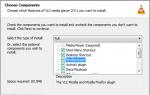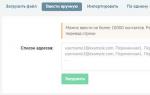Čo robiť, ak dôjde k zlyhaniu ovládacieho panela nvidia. Riešenie problémov so spustením GeForce Experience. Monitorujte riadiace programy
Ovládací panel Nvidia– proprietárny softvér, ktorý vám umožňuje konfigurovať parametre grafickej karty a monitora. Tento program, ako každý iný, nemusí fungovať správne, môže „zlyhať“ alebo dokonca odmietnuť spustiť.
V tomto článku si povieme, prečo sa neotvorí. Ovládací panel Nvidia, o príčinách a riešeniach tohto problému.
Pozrime sa na hlavné dôvody zlyhania spustenia Ovládacie panely Nvidia, je ich niekoľko:
- Náhodné zlyhanie operačného systému.
- Problémy so systémovými službami nainštalovanými s ovládačom ( A „Nvidia Display Container LS“).
- Nainštalovaná verzia je nekompatibilná Panely Nvidia s obslužným programom Internetová sieť.
- Ovládač videa sa nezhoduje s grafickou kartou.
- Niektorý softvér na ovládanie monitora od tretej strany môže byť v konflikte so softvérom Nvidia.
- Infekcia vírusom.
- Hardvérové dôvody.
Pád OS
Takéto problémy sa vyskytujú pomerne často, najmä medzi používateľmi, ktorí veľa experimentujú s inštaláciou a odinštalovaním rôznych programov. Po odinštalovaní aplikácií môžu v systéme zostať „chvosty“ vo forme súborov knižnice alebo ovládačov alebo kľúčov registra.
Tieto problémy je možné vyriešiť jednoduchým reštartovaním pracovného stroja. Ak sa problém vyskytne ihneď po inštalácii ovládača, potom je potrebné reštartovať počítač, pretože niektoré zmeny vykonané v systéme je možné použiť až po tejto akcii.
Systémové služby
Pri inštalácii softvéru pre grafickú kartu sa služby nainštalujú do zoznamu systémových služieb "Služba ovládača displeja Nvidia" A "Nvidia Display ContainerLS"(obaja naraz alebo len prvá), ktorá zase môže zlyhať z viacerých dôvodov.
Ak padne podozrenie na nesprávne fungovanie služieb, tak je potrebné každú službu reštartovať. Robí sa to takto:

Po dokončení akcií sa môžete pokúsiť otvoriť Ovládací panel Nvidia a potom reštartujte počítač a znova skontrolujte funkčnosť softvéru. Ak sa problém nevyrieši, prejdite na iné možnosti.
Internetová sieť
Internetová sieť– softvérová platforma potrebná na fungovanie nejakého softvéru. Produkty Nvidia nie sú výnimkou. Nový softvérový balík nainštalovaný na vašom počítači môže vyžadovať novšiu verziu platformy .NET. V každom prípade by ste mali mať vždy najnovšiu verziu.
Aktualizácia prebieha nasledovne:
- Prejdite na stránku na stiahnutie balíka na webovej lokalite spoločnosti Microsoft a stiahnite si najnovšiu verziu. Dnes je to tak NET Framework 4.
- Po spustení stiahnutého inštalátora ho musíte spustiť a počkať na dokončenie inštalácie, ktoré prebieha rovnakým spôsobom ako pri inštalácii akéhokoľvek iného programu. Po dokončení procesu reštartujte počítač.
Neplatný ovládač videa
Pri výbere ovládača pre vašu novú (alebo nie príliš novú) grafickú kartu na oficiálnej webovej stránke Nvidia buďte opatrnejší. Je potrebné správne určiť sériu a rodinu (model) zariadenia.
Hľadanie vodiča:

Ak si nie ste istí svojím výberom, môžete softvér nainštalovať automaticky cez "Správca zariadení", ale najprv musíte úplne odstrániť starý ovládač grafickej karty. To sa vykonáva pomocou špeciálneho softvéru Display Driver Uninstaller. Ako pracovať s programom je popísané v tomto článku.

Monitorujte riadiace programy
Ak na úpravu parametrov monitora (jas, gama atď.) používate programy od vývojárov tretích strán, napríklad MagicTune alebo Display Tuner, môžu spôsobiť konflikty v systéme. Ak chcete vylúčiť túto možnosť, musíte odstrániť softvér, ktorý používate, reštartovať počítač a skontrolovať jeho funkčnosť. Panely Nvidia.
Vírusy
Najnepríjemnejšou príčinou porúch a porúch v programoch sú vírusy. Škodca môže buď poškodiť súbory ovládača a s ním dodaný softvér, alebo ich nahradiť vlastnými infikovanými. Akcie vírusov sú veľmi rôznorodé, ale výsledok je rovnaký: nesprávna prevádzka softvéru.
Ak máte podozrenie na prítomnosť škodlivého kódu, musíte skontrolovať systém antivírusom, ktorý používate, alebo použiť nástroje od spoločnosti Kaspersky Lab, Dr.Web alebo podobne.
Ak máte pochybnosti o správnom fungovaní programov alebo nemáte skúsenosti s liečbou systému, je lepšie obrátiť sa na špecializované zdroje, napr. virusinfo.info alebo safezone.cc, kde vám pomôžu zbaviť sa vírusov úplne zadarmo.
Problémy s hardvérom
V niektorých prípadoch sa proprietárny softvér nemusí spustiť kvôli skutočnosti, že zariadenie jednoducho nie je pripojené k základnej doske alebo je pripojené, ale nesprávne. Otvorte kryt počítača a skontrolujte tesnosť káblových spojení a bezpečné uchytenie grafickej karty v slote PCI-E.
Analyzovali sme niekoľko príčin zlyhania Ovládacie panely Nvidia, ktoré sú z väčšej časti neseriózne a dajú sa vyriešiť celkom jednoducho. Je dôležité si uvedomiť, že väčšina problémov je spôsobená jednoduchou neopatrnosťou alebo neskúsenosťou používateľa. Preto pred vykonaním aktívnych krokov na odstránenie a inštaláciu softvéru skontrolujte zariadenie a pokúste sa reštartovať počítač.
Všetkých obľúbená značka grafických kariet, nvidia, je plná chýb a chýb. Každý deň sa na internete objavuje stále viac otázok od používateľov s rôznymi druhmi problémov, ktoré sa týkajú konkrétne týchto grafických kariet alebo ich softvéru. Dnes sa pozrieme na jeden z týchto problémov!
Aplikácia ovládacieho panela nvidia prestala fungovať. Tento problém je medzi majiteľmi Nvidie najznámejší. Nie každý, dokonca ani skúsený používateľ počítača, to dokáže vyriešiť. Pretože nikto presne nevie, prečo sa vyskytne chyba, ktorá vedie k ukončeniu programu. Ale dohady a neustále experimentovanie boli korunované malým úspechom. Vďaka tomu si môže malá časť majiteľov počítačov s touto grafickou kartou vydýchnuť, pretože ovládací panel nvidia už nehlási chybu.
Riešenie
Nebudem vás na sto percent ubezpečovať, že tieto kroky pomôžu zbaviť sa tohto problému. Keďže nie každý môže robiť všetko presne tak, ako je napísané - toto je po prvé a po druhé, opakujem, nikto nevie, prečo k tomuto typu chyby dochádza. Výrobca ale neposkytuje informácie o riešení problémov so softvérom Nvidia.
Prvým a najdôležitejším krokom je teda „vyčistenie operačného systému od programov a ovládačov, ktoré spôsobili chybu“. Ak to chcete urobiť, postupujte takto:
- Otvorte vlastnosti počítača kliknutím pravým tlačidlom myši na ikonu „môj počítač“;
- Zadajte „správca zariadení“;
- Nájdite a kliknite na „video adaptéry“;
- Vyberte video adaptér, ktorý používa softvér nvidia; Tento adaptér má príslušný názov, takže pri jeho výbere by nemalo dôjsť k omylu.
- Prejdite na kartu ovládača;
- Kliknite na tlačidlo Odstrániť;
- V okne, ktoré sa otvorí, začiarknite políčko vedľa položky „Odstrániť ďalšie programy atď.“;
- Odstráňte zostávajúci softvér pomocou „Pridať/Odstrániť programy“;
- Reštartujte počítač.
Po reštartovaní počítača môžete začať inštalovať nové ovládače a panel Nvidia. Buďte opatrní, ak vaše zariadenie nie je vybavené ďalšími funkciami, konkrétne 3D monitorom, ako aj HD audio výstupom, nevyberajte tieto komponenty počas inštalácie. Inštalácia ovládačov a softvéru musí byť selektívna a čistá!
Ďalšie tipy

Ak náhle preinštalovanie ovládačov a softvéru pre grafickú kartu nepomôže a problém stále pokračuje, musíte skontrolovať služby. V dôsledku nestabilnej prevádzky operačného systému sú niekedy niektoré služby deaktivované. Preto starostlivo skontrolujte každú službu a zapnite všetko, čo súvisí s grafickou kartou.
Veľmi dôležitým faktorom sú aj samotné grafické karty, ktoré zabezpečujú správnu činnosť. Uistite sa, že používate softvér výrobcu, ktorý je kompatibilný s vaším operačným systémom. Okrem toho vám odporúčame prejsť na webovú stránku výrobcu a stiahnuť a nainštalovať najnovšiu verziu ovládačov.
A posledným krokom, ktorý pravdepodobne vráti vašu grafickú kartu do stabilného pracovného stavu a jej ovládací panel zabráni zlyhaniam, je „zakázanie automatických aktualizácií ovládačov“. Ako to urobiť, pozri nižšie:

Po dokončení vyššie uvedených krokov by sa pád aplikácie ovládacieho panela nvidia mal zastaviť. Prinajmenšom to boli všetky dostupné metódy na vyriešenie tejto systémovej chyby.
Technológia pôvodne vytvorená pre streamovanie Nvidia Share v GeForce Experience sa to pred našimi očami stáva zaujímavejšou vecou.
Koniec koncov, umožní vám hrať hry s čistým alebo LAN co-opom cez internet! Takí sme, ale prostredníctvom GFE to môže byť chladnejšie.
A nemusíte sedieť na tej istej pohovke, obliecť si nohavice predtým, ako prídu vaši priatelia, pohostiť ich čajom a potom vyčistiť všetky šálky a riad...
Nvidia prebiehajú pokusy o odstránenie tohto obmedzenia. Spolu s vydaním karty GTX 950 spoločnosť plánuje vydať aktualizáciu pre GeForce Experience, ktorý pridáva funkciu tzv "Zdieľam". Funguje to jednoducho – streamuje herné video pomocou živého kódovaného streamu, rovnako ako PS4 Share alebo , pričom tento stream prenáša buď na Twitch, alebo priamo na niekoho iného.
Tento typ hrania je tu už dlho, nazýva sa to GameStream Co-Op, keď stačí pozvať ľudí do vysielania a hrať sa spolu cez komunikáciu, príkazy sa dávajú cez chat. Dobrým príkladom môže byť nedávna hra. Predtým však bolo problematické plne využiť ovládač v streame.
zdieľam budete môcť spustiť hru a prinútiť ju, aby akceptovala ovládač vášho vzdialeného počítača ako ovládanie. To znamená, že vám umožní hrať, ako keby ste sedeli v rovnakej miestnosti, a nie na rôznych počítačoch v rôznych častiach krajiny. Hra si začína myslieť, že je k nej jednoducho pripojených niekoľko ovládačov, čo umožňuje hrať režimy cez internet.
Zatiaľ čo Nvidia obmedzuje prístup, zdieľam Funguje iba v režime celej obrazovky. Je to pochopiteľné, ak niekto na diaľku získa prístup na vašu plochu a všetko tam vymaže, nebude to nič príjemné, ale v hre si môžete zahrať.

Technológia je stále vo fáze vývoja, hlavným problémom zostáva oneskorenie odozvy: medzi stlačením tlačidla ovládača a odozvou vo vysielanej hre je to celá pol sekundy alebo sekundy. To nie je v žiadnom prípade vhodné pre strieľačky alebo závodné hry, ale celkom vhodné pre pomalé kooperatívne hry.
Vývojári takýchto funkcií sa obávajú, vážne sa zameriavajú na skutočnosť, že streaming co-op môže byť použitý na plné vysielanie hry ľuďom, ktorí nevlastnia licenciu. Ukázalo sa niečo ako videopirátstvo budúcnosti, ako prehrávanie videokaziet v 90-tych rokoch... Zatiaľ sme sa obmedzili na najjednoduchšie opatrenie – stream končí po hodine hry. Možno sa softvér naučí overovať údaje (GFE môže vyhľadávať licencie) a ak hru vlastnia obaja ľudia, nebudú žiadne obmedzenia, ktovie.

Dátumy vydania zdieľam ešte nie, ale skorý prístup je naplánovaný na september, to znamená, že prvé zostavy sa objavia čoskoro. Systémové požiadavky a ďalšie funkcie nájdete na stránke
Nikdy dopredu neviete, kedy ten či onen program odmietne fungovať. To isté platí pre NVIDIA GeForce Experience. Zlyhanie tohto operátora digitálnej zábavy je pozorované pomerne často. Našťastie sa vo väčšine prípadov dajú akékoľvek problémy vyriešiť bez väčších ťažkostí.
Po prvé, stojí za to zvážiť dôvody, prečo systém odmieta spustiť program v pasívnom režime, ako by to malo byť za normálnych podmienok. Systém zvyčajne pri každom spustení počítača násilne pridá proces do spustenia. Ak sa tak nestane, mali by ste sa na to pozrieť.
Dôvod 1: Odstránenie úlohy zo spustenia
Prvá vec, ktorú stojí za to skontrolovať, je mechanizmus automatického pridania procesu spustenia GeForce Experience pri spustení, ktorý sa pokazil. Problém je v tom, že tento proces má špecifický systém ochrany, takže väčšina programov, ktoré pracujú so startupmi, nevidí GeForce Experience. A v dôsledku toho ho často nemôžu zapnúť ani vypnúť.
Sú tu dve cesty von. Prvým je pokúsiť sa skontrolovať údaje pri spustení. Napríklad v CCleaner.


Ak sa proces neobjaví, môže pomôcť úplná preinštalovanie tohto softvéru.


Potom môžete začať s inštaláciou. Systém kompletne aktualizuje softvér aj položky registra. To zvyčajne pomáha systému Windows pripomenúť, že by mal spustiť GF Experience pri každom spustení.
Dôvod 2: Aktivita vírusu
Niektorý malvér môže blokovať automatické spustenie GF Experience nepriamo alebo zámerne. Preto sa oplatí skontrolovať, či sa v počítači nenachádzajú vírusy, a ak sa nájdu, zbavte sa ich.
Potom musíte reštartovať počítač. Ak niečo skutočne zasahovalo do spustenia programu a bolo odstránené, potom by už nemali byť žiadne problémy.
Dôvod 3: Nedostatok pamäte RAM
Systém môže byť jednoducho príliš preťažený hneď od začiatku na spustenie GF Experience. V takejto situácii možno diagnostikovať zlyhania pri spustení iných procesov. Mimochodom, tento problém sa najčastejšie pozoruje na zariadeniach, kde je pri spustení uvedených veľa ďalších procesov.
Existuje len jedno riešenie – optimalizácia.

Teraz by všetko malo fungovať oveľa lepšie a GeForce Experience by nemalo brániť automatickému zapnutiu.
Problémy s volaním
Mnohí používatelia sa tiež stretávajú so skutočnosťou, že nemôžu otvoriť samotné okno GeForce Experience, aby mohli pracovať s ovládačmi a ďalšími dôležitými funkciami programu. V tomto prípade môžu určité faktory interferovať.
Dôvod 1: Zlyhanie procesu
Toto je najčastejší problém. Systému sa nepodarilo vykonať úlohu na pozadí, ktorá zaisťuje spustenie programu.
Vo väčšine prípadov existuje len jedno riešenie - reštartovanie počítača. Zvyčajne potom program začne pracovať tak, ako má.
Je potrebné dodať, že existujú prípady, keď zlyhanie procesu vedie k tomu, že program sa nespustí zo skratky na paneli oznámení. V tomto prípade, keď sa používateľ rozhodne otvoriť panel NVIDIA GeForce Experience, jednoducho sa nič nestane.

V takejto situácii sa oplatí skúsiť spustiť program priamo z priečinka, kde je nainštalovaný. V predvolenom nastavení v systéme Windows 10 je jeho adresa tu:
C:\Program Files (x86)\NVIDIA Corporation\NVIDIA GeForce Experience
Tu by ste mali otvoriť súbor aplikácie NVIDIA GeForce Experience.

Ak bola chyba skutočne pri spustení z panela oznámení, všetko by malo fungovať.
Dôvod 2: Problémy s registrom
Často sa tiež uvádza, že položky databázy Registry o činnosti programu môžu zlyhať. Systém rozpozná GF Experience ako správne vykonanú úlohu, aj keď nemusí byť, a dokonca môže program dokonca chýbať.
- Prvá vec, ktorú by ste v takomto systéme mali urobiť, je skontrolovať počítač na prítomnosť vírusov. Niektoré malvér môže spôsobiť takéto problémy.
- Ďalej by ste sa mali pokúsiť opraviť register. Môžete napríklad použiť rovnaký CCleaner.
- Tento krok môže pomôcť najmä vtedy, ak je program skutočne poškodený do takej miery, že nemôže na počítači fungovať, ale je zapísaný v registri ako jedna zo spustiteľných úloh.
Dôvod 3: Zlyhanie programu
Banálne zlyhanie určitých komponentov dôležitých pre fungovanie GeForce Experience. Ak nič z vyššie uvedeného nepomôže, vo väčšine prípadov to znamená presne tento problém.
Tu môže pomôcť iba úplná čistá preinštalovanie softvéru.
Riešenie chyby „Niečo sa pokazilo...“
Jednou z bežných situácií, s ktorými sa používatelia stretávajú, je chyba s nejasným obsahom: "Niečo sa pokazilo. Skúste reštartovať GeForce Experience." alebo podobný text v angličtine: "Niečo sa pokazilo." Skúste reštartovať GeForce Experience.".

Ak to chcete opraviť, budete musieť pracovať so službami systému Windows:
- Stlačte klávesovú skratku Win+R, zadajte services.msc a kliknite "OK".
- V zozname otvorených služieb nájdite „Telemetrický kontajner NVIDIA“, kliknutím pravým tlačidlom myši otvorte kontextovú ponuku a vyberte "Vlastnosti".
- Prepnúť na kartu "Prihlásiť sa" a v sekcii s rovnakým názvom aktivujte položku "So systémovým účtom".
- Teraz, byť na karte "Sú bežné", nastavte typ spustenia "automaticky" a stlačte "beh", ak služba nebola aktívna. Kliknite "Použiť".
- Okrem toho môže pomôcť konfigurácia služby „NVIDIA Display Container LS“. Otvorte ho rovnakým spôsobom, cez "Vlastnosti".
- Nastavte typ spustenia "automaticky" a aplikujte zmeny.
- Niektorí používatelia môžu zaznamenať chybu pri spustení GeForce Experience aj po nastavení a povolení služieb. Preto budete musieť povoliť inú - je to tzv "Windows Management Instrumentation".
- Rovnakým spôsobom, ako je opísané vyššie, otvorte "Vlastnosti" služby, nastavte typ spustenia "automaticky", previesť štát na "beh", uložte nastavenia.
- Pre istotu reštartujte počítač a skúste spustiť GeForce Experience.








Záver
Ako môžeme skonštatovať, zlyhanie GeForce Experience takmer vždy znamená určité problémy v prevádzke operačného systému, takže tento bod by sa nikdy nemal ignorovať. Je potrebné vykonať kompletnú kontrolu, čistenie a optimalizáciu počítača. Nesmieme zabúdať, že tento program je primárne zodpovedný za výkon a údržbu takého dôležitého komponentu, akým je grafická karta, takže by ste s ním mali zaobchádzať s maximálnou starostlivosťou.